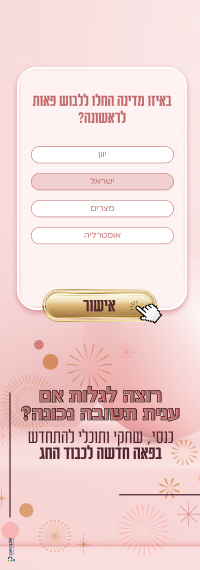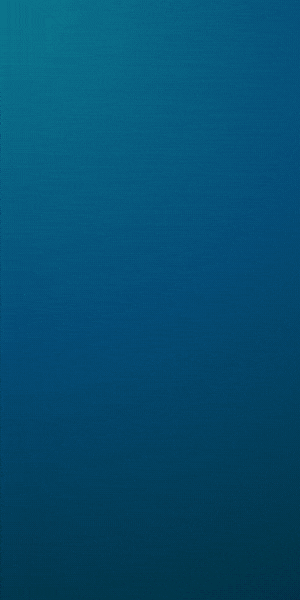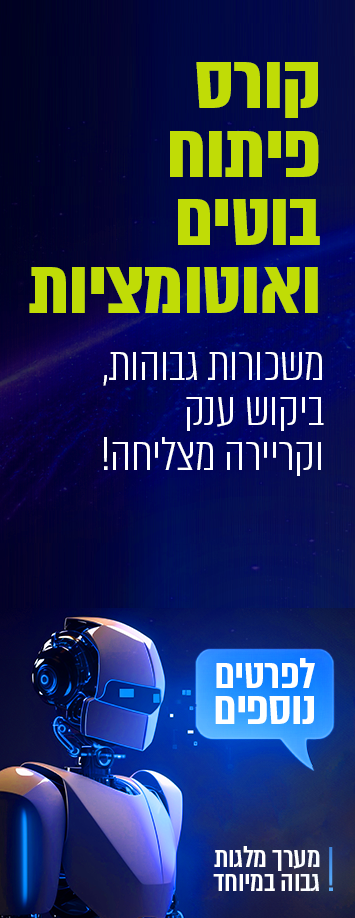PSD network
PSD network - פירוש מילולי - רשת של PSD.
כלומר, ניתן לקשר תמונה אחת של PSD (שם קובץ של פוטושופ) לכמה ערכים בשיידר.
אפשרות זו נמצאת בשלושה מקומות במאיה -
א. בתפריט המרכזי של הרנדור, בטאב של הטקסטורה (מסגרת צהובה).
ב. בהייפרשייד (מסגרת כתומה).
ג. בחלון של עריכת ה - UV (בתמונה האחרונה, מסגרת סגולה).
לאחר שבוחרים את השיידר הרצוי, ישנן שלוש אפשרויות -
א. ליצור רשת זו (מסגרת אדומה).
ב. לערוך את תמונת ה - PSD (מסגרת ירוקה).
ג. לעדכן את תמונת ה - PSD (מסגרת תכלת), כלומר, אופן עבודה זו מאפשר, גם לעבוד על כמה ערכים של השיידר במקביל, וגם לראות את השפעתו על השיידר בזמן אמת. דהיינו לאחר שעושים שינוי בתמונת ה - PSD, שומרים ולאח"כ מפעילים את העדכון הנ"ל, ורואים את השינוי בשיידר.
כאשר יוצרים רשת זו נפתח חלון חדש (מסגרת אדומה), יש בו שלשה טאבים -
א. נתוני התמונה - השם שלה (מסגרת סגולה כהה), פתיחה אוטומטית של פוטושופ (מסגרת סגולה בהירה), וגודל התמונה (מסגרת כתומה) וכו'.
ב. נתוני ה - UV - האם לכלול את צילום ה - UV (מסגרת שחורה), היכן להציב אותה בשכבות של פוטושופ, למעלה או למטה (מסגרת אפורה), איזה מפה (מסגרת ורודה) וכו'.
ג. בחירת הערכים של השיידר - בחלון השמאלי מופיעים הערכים השונים של השידר ובחלון הימני הערכים שנבחרו, ניתן להוסיף או לבטל ע"י החצים שביניהם (מסגרת ירוקה בהירה).
כאשר נפתח פוטושופ, ניתן לראות בשכבה העליונה את צילום ה - UV.
ומתחתיו תיקיה לכל ערך, ניתן לראות בתמונה המצורפת, תיקיה לבאמפ (מסגרת כחולה) ותיקיה לצבע (מסגרת אדומה), השכבות בצבע אפור הן הצבע של השיידר.
למרות שתקיה מסתירה תקיה אחרת מכיון שהיא במצב שילוב של נורמל, אין לזה השפעה על התמונה הסופית של השיידר מכיון שכל ערך מחובר לתיקיה שלו.
הערה - כאשר עושים תהליך זה על שיידר של ווירי, מאיה לא מזהה את כל הערכים שלה, לכן מומלץ לעבוד על שיידר רגיל של מאיה ולאחר מכן לחבר ידנית לערכים הרצויים.
 הנושאים החמים
הנושאים החמים
 הנושאים החמים
הנושאים החמים